Cómo instalar un adaptador de Wi-Fi externo en un equipo portátil con Windows 10

Si el adaptador de Wi-Fi interno de su computadora portátil está agotado, o simplemente no tiene suficiente potencia para obtener el tipo de la velocidad que estaba esperando, es posible que desee considerar la instalación de un adaptador de terceros que pueda aumentar la señal. Esto es lo que necesita saber.
RELACIONADO: Cómo elegir un adaptador de Wi-Fi USB para su computadora portátil
Esta guía asume que ya ha elegido un adaptador y lo compró, así que revise nuestra compra guía antes de venir aquí para poner todo en marcha.
Si Windows tiene controladores
En la mayoría de los casos, los adaptadores Wi-Fi son simplemente plug-and-play en Windows 10. Windows contiene controladores mínimos para muchos dispositivos, por lo que puede ponerse en línea sin descargar el controlador por separado. En este ejemplo, instalaremos un adaptador de red USB TP-Link Archer T2UH AC600, para el cual Windows 10 ya tiene un controlador.
Cuando inserte su USB y una vez que esté en línea, puede descargar los controladores actualizados desde el sitio web del fabricante, o a través del Administrador de dispositivos de Windows, como explicaremos en la siguiente sección.
Una vez que Windows 10 instala los controladores, ocurrirá una de estas dos cosas: Si ya tiene un adaptador inalámbrico en funcionamiento, Windows 10 configurará automáticamente el nuevo adaptador a "Wi-Fi 2" como la red secundaria de respaldo. Para pasar de una red a la siguiente, puede hacerlo haciendo clic primero en el ícono de Wi-Fi de la barra de tareas y eligiendo Wi-Fi 2 en el menú desplegable en la parte superior de la lista de redes inalámbricas.
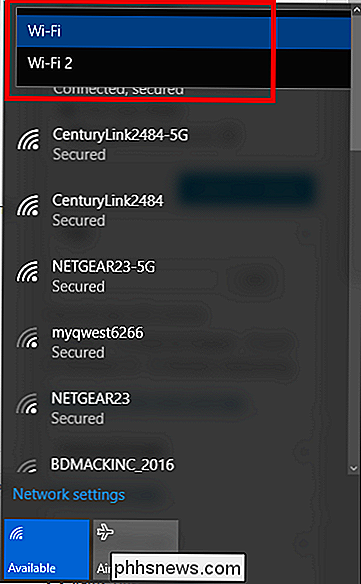
Una vez esto está seleccionado, simplemente vuelva a conectarse a la red en la que estaba anteriormente, y listo.
Si no tiene un dispositivo de red inalámbrico separado instalado, Windows tratará automáticamente el adaptador USB como el adaptador primario, y puede conectarse a una red inalámbrica de la misma manera que lo haría de otra manera.
Si Windows no tiene los controladores
RELACIONADOS: Cómo convertir su PC con Windows en una zona Wi-Fi
Aunque es más raro en Windows 10 que en versiones anteriores, todavía hay algunas instancias en las que el sistema operativo puede no tener los controladores listos para su adaptador de forma predeterminada. Si esto le sucede, hay dos métodos que puede usar para instalarlos correctamente.
Usar el CD del controlador incluido
La primera y más obvia solución en este escenario es usar el CD del controlador que fue el adaptador inalámbrico. enviado con.
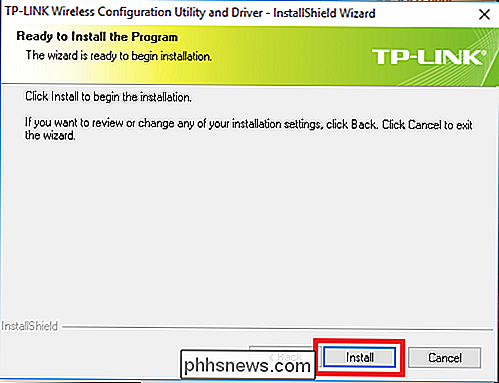
Casi todos los adaptadores inalámbricos lanzados en los últimos diez años vendrán con una configuración automática en el disco de instalación. Una vez que coloque el CD, ejecutará un programa que instalará los controladores para el adaptador, y le dará la opción de instalar una herramienta inalámbrica de terceros para ayudarlo a buscar redes.
En general, es una buena idea dejar que Windows se encargue de esta tarea. El software de terceros que intenta hacer algo que Windows puede manejar por sí solo reducirá su sistema.
Descargue los controladores en una computadora separada
Si ha perdido el CD original del controlador que viene con el adaptador o su la computadora portátil no contiene una unidad óptica para instalarla, hay una solución más que puede probar.
De manera óptima, su computadora portátil ya vendrá con un adaptador inalámbrico interno que puede usar para conectarse y encontrar los controladores necesarios. De lo contrario, puede usar una computadora separada para descargar los controladores. Para hacer esto, visite el sitio web del fabricante, vaya a la página de Soporte o Controladores y busque el paquete más reciente que contenga los controladores necesarios.
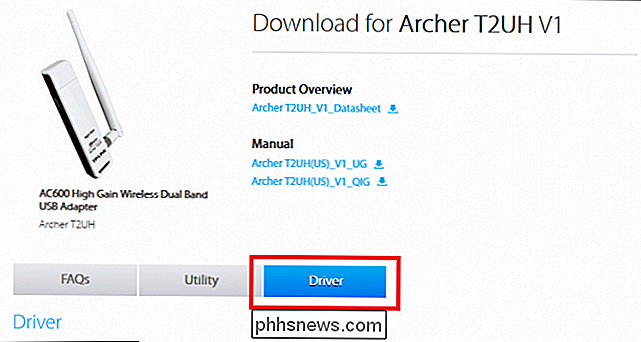
Descargue el controlador y transfiera el archivo a una unidad flash USB, y luego enchufe el flash maneja hacia la computadora portátil en la que deseas que esté instalado el adaptador. Arrastre los archivos de la unidad de memoria flash a una carpeta local en la computadora portátil (lo ponemos en nuestros documentos en una carpeta llamada "Mi controlador inalámbrico"). Si están en un archivo comprimido, asegúrese de extraerlo primero.
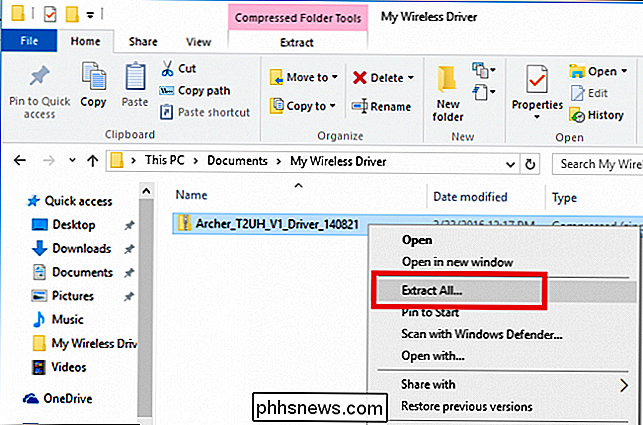
Abra el Administrador de dispositivos de Windows haciendo clic derecho en el menú Inicio y seleccionándolo en el siguiente menú:

Una vez aquí, busque el nombre de su adaptador enumerado debajo de la sección "Adaptadores de red". Haga clic derecho en él y seleccione "Actualizar software del controlador" en el siguiente menú desplegable.
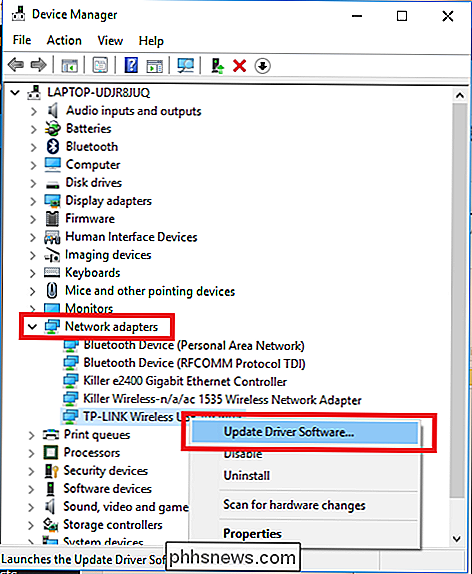
Esto lo llevará al asistente de Actualización de controladores. Desde la pantalla siguiente, elija la opción "Buscar software de controlador en mi computadora".
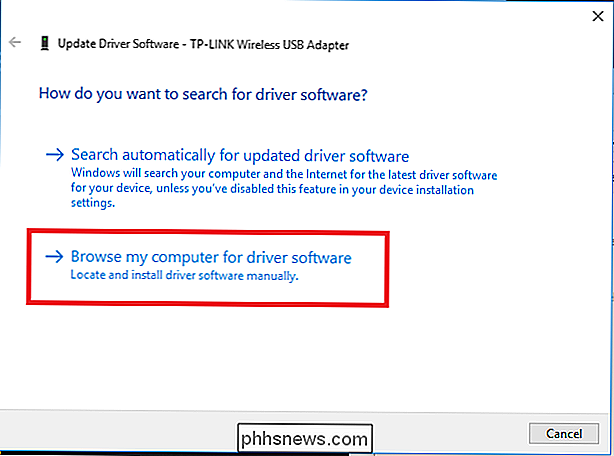
Una vez aquí, presione el botón Examinar y apunte el asistente a la carpeta donde copió los controladores de su unidad flash.
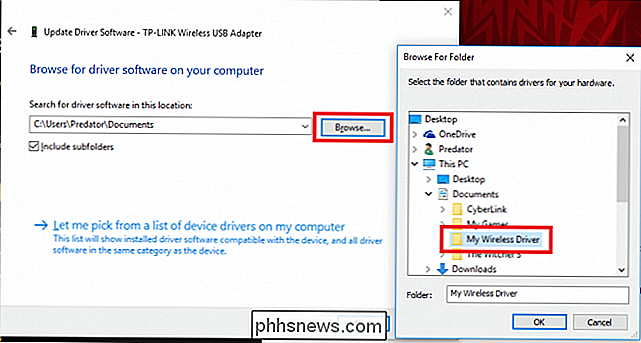
Windows 10 instalará los controladores por sí solo desde aquí, y una vez completado, su adaptador inalámbrico comenzará automáticamente a buscar redes inalámbricas para conectarse en sus inmediaciones.
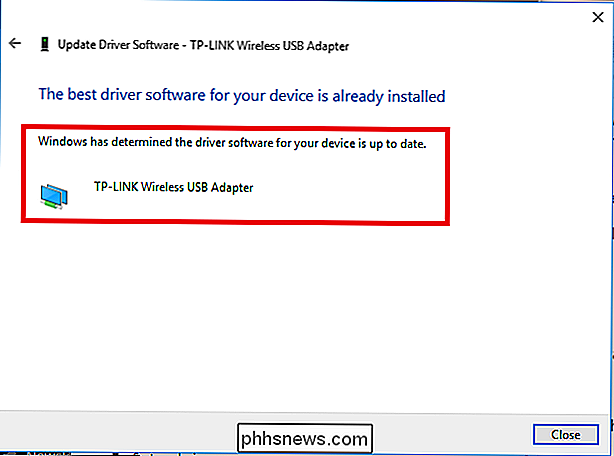
No todos los adaptadores inalámbricos se crean de la misma manera, y si usted quiere carne de res hasta las velocidades de descarga en su computadora portátil o simplemente necesita un reemplazo para una tarjeta interna defectuosa, un adaptador externo de Wi-Fi puede hacer el trabajo bien.
Créditos de imagen: TP-Link

Cuatro aplicaciones de Android Wear que te mantienen en forma y saludable
Android Wear ha existido desde hace un par de años, y sinceramente es una de esas cosas que no sabes cuánto Lo usaré hasta que realmente lo tenga. Hay algunas herramientas realmente buenas y útiles disponibles para Wear que simplificarán su vida, pero queremos destacar un puñado de aplicaciones que también lo ayudarán a vivir un poco más saludable.

Los mejores reemplazos para el Iniciador de aplicaciones de Chrome que se jubilará próximamente
Google anunció el 22 de marzo de 2016 que el Lanzador de aplicaciones de Chrome, que brinda acceso rápido a todas sus aplicaciones de Chrome sin conexión -se retirará (excepto en Chrome OS). Se está eliminando gradualmente con el tiempo y desaparecerá por completo en julio de 2016. No habrá ningún reemplazo oficial para el Lanzador de aplicaciones de Chrome de Google, pero no se preocupe: las aplicaciones de Chrome no desaparecerán.



